各製品の資料を入手。
詳細はこちら →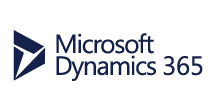
CData


こんにちは!ウェブ担当の加藤です。マーケ関連のデータ分析や整備もやっています。
Informatica は、データを転送・変換するための強力で立派な手段を提供します。CData JDBC Driver for Dynamics365 を利用することで、Informatica の強力なデータ転送および操作機能とシームレスに統合される、業界で実証済みの標準に基づくドライバーにアクセスできます。このチュートリアルでは、Informatica PowerCenter でDynamics 365 を転送および参照する方法を示します。

ドライバーをInformatica PowerCenter サーバーに展開するために、インストールディレクトリのlib サブフォルダにあるCData JAR および.lic ファイルを次のフォルダにコピーします。Informatica-installation-directory\services\shared\jars\thirdparty.
Developer ツールでDynamics 365 を使用するには、インストールディレクトリのlib サブフォルダにあるCData JAR および.lic ファイルを次のフォルダにコピーする必要があります。
以下のステップに従って、Informatica Developer に接続します。
cdata.jdbc.dynamics365.Dynamics365Driver
Dynamics365 Online、オンプレミス、およびOnPremise IFD (Internet-facing deployment) に接続することができます。すべてのエディションで、OrganizationalUrl がログインで利用するURL に設定される必要があります。 オンプレミス版の場合には、追加でUser およびPassword 接続プロパティを入力する必要があります。
Online 版およびOnPremise IFD 版は、OAuth 値を指定する必要があります。詳細はヘルプドキュメントの「はじめに」を参照してください。
JDBC URL の構成については、Dynamics 365 JDBC Driver に組み込まれている接続文字列デザイナを使用してください。JAR ファイルのダブルクリック、またはコマンドラインからJAR ファイルを実行します。
java -jar cdata.jdbc.dynamics365.jar
接続プロパティを入力し、接続文字列をクリップボードにコピーします。
以下は一般的な接続文字列です。
jdbc:dynamics365:Dynamics365Edition=Dynamics 365 Online;Tenant=myaccount.onmicrosoft.com;OrganizationUrl=https://myaccount.crm.dynamics.com/;OAuthClientId=clientid;OAuthClientSecret=secret;CallbackURL=http://MyAppReplyURL:portNumber;InitiateOAuth=GETANDREFRESH
ドライバーJAR をクラスパスに追加してJDBC 接続を作成すると、Informatica のDynamics 365 エンティティにアクセスできるようになります。以下のステップに従ってDynamics 365 に接続し、Dynamics 365 テーブルを参照します。
以下より、[Data Viewer]でDynamics 365 テーブルを参照できるようになります。テーブルの[node]を右クリックし、[Open]をクリックします。[Data Viewer]で[Run]をクリックします。
以下のステップに従って、プロジェクトにDynamics 365 テーブルを追加します。
以下のステップに従って、マッピングにDynamics 365 ソースを追加します。
以下のステップに従って、Dynamics 365 カラムをフラットファイルにマッピングします。
Dynamics 365 を転送するために、ワークスペースで右クリックし、[Run Mapping]をクリックします。




